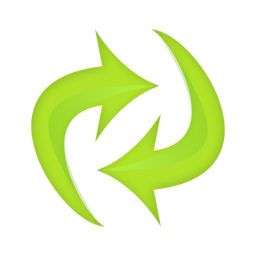KK教程资讯:带你了解最前沿的技术、资讯,海纳百川,学无止境!
DNS怎么设置?Win10系统设置/修改DNS服务器地址教程
2020-07-09作者:KK小编来源:KK下载站整理
遇到网络卡,延迟高、打开网页慢,或是DNS出现劫持推送广告时我们就需要设置DNS地址了!很多朋友不知DNS怎么设置,下面小编以使用最多的Win10系统为例,详细介绍下Win10系统设置/修改DNS服务器地址教程。
主流的DNS服务器地址:
Win10设置DNS地址步骤:
1、Win10系统的话直接右键点击右下角的网络连接,然后打开网络和internet设置,如下图
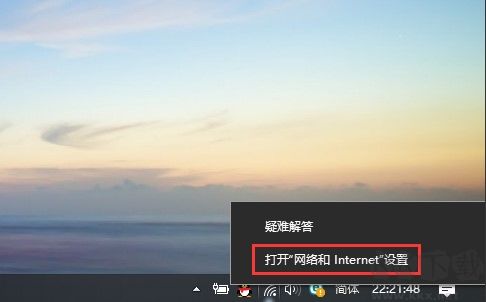
2、Windows 10 最新版进入后找到网络连接或者宽带连接相关设置《更改适配器选项》如下图(如果是Win7,那么点击更改适配器设置)
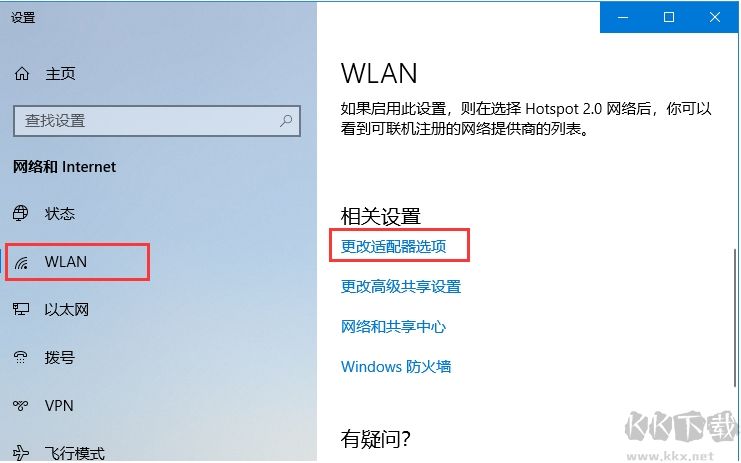
3、这里可以看到路径为:控制面板 > 网络和 Internet > 网络连接 > 找到当前网络连接的适配器右键《属性》如下图(是无线连接就设置Lwan,有线就是以太网)
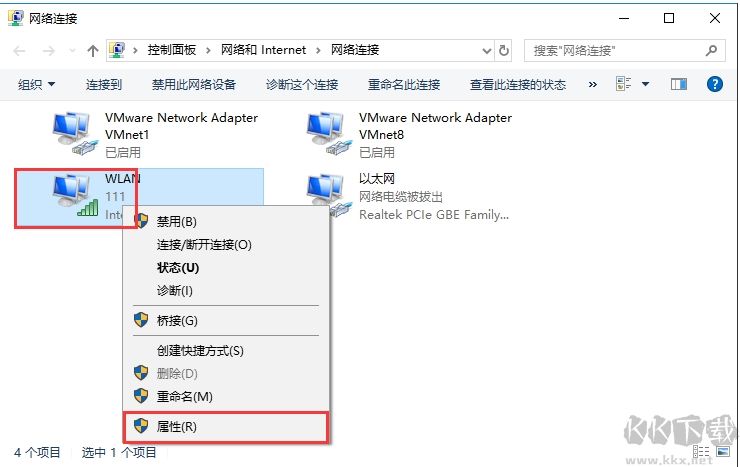
4、接下来双击internet协议版本4(TCP/IP),打开之后,选择使用下面的DNS服务器地址,然后输入你要设置的DNS地址即可。(下面小编会分享些好用的DNS地址)
按照下图的操作进行相关的设置就可以了
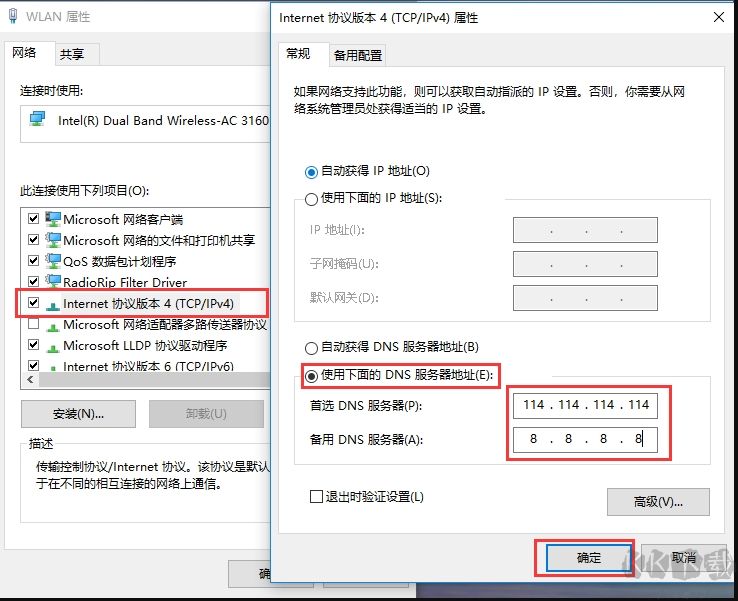
主流的DNS服务器地址:
阿里DNS 公司DNS服务器 首选DNS服务器:223.5.5.5 备用DNS服务器:223.6.6.6
百度DNS 公司DNS服务器 首选DNS服务器:180.76.76.76 备用DNS服务器:223.5.5.5
114DNS 公司DNS服务器 首选DNS服务器:114.114.114.114 备用DNS服务器:114.114.114.115
DNSPod 公司DNS服务器 首选DNS服务器:119.29.29.29 备用DNS服务器:182.254.116.116
IBM 公司DNS服务器 首选DNS服务器:9.9.9.9 备用DNS服务器:1.1.1.1
Cloudflare 公司DNS服务器 首选DNS服务器:1.1.1.1 备用DNS服务器:1.0.0.1
相关文章
猜你喜欢
热门文章
沙盒与副本吃鸡模式
 沙盒与副本是一个带有生存建造和刷装备要素的IO类游戏。和你曾玩过的刷装备RPG类似,你的主要目的就是反复击败敌人、升级刷装备, 不过生存建造要素给了你更多的发挥空间。...
沙盒与副本是一个带有生存建造和刷装备要素的IO类游戏。和你曾玩过的刷装备RPG类似,你的主要目的就是反复击败敌人、升级刷装备, 不过生存建造要素给了你更多的发挥空间。...- 《诛仙世界》
- win10右下角的天气和资讯怎么关闭
- 羊了个羊通关方法(亲测有效)_羊了个羊通关教程[把难度降低]
- 第五人格许愿码怎么领?第五人格最新许愿码免费领取2022[可用]
- CAD无法复制编辑:此块含有代理对象,不能在块编辑器中进行编辑的解决方法
- P2PWIFICAM如何连接监控设备?P2PWIFICAM使用方法
- AirMirror怎么控制另一部手机?AirMirror远程控制方法
- 魔影工厂怎么压缩视频大小?魔影工厂压缩视频的方法
- 魔影工厂怎么转换格式?魔影工厂转换视频格式的方法
本类排行
- 1电脑声音小怎么办?电脑音量已经调到最大声音还是很小的解决方法
- 2XP密钥_WinXP序列号珍藏永久可用版
- 3Xbox Game Bar是什么软件,Xbox Game Bar可以删除吗
- 4NVDisplay.Container.exe是什么进程,如何删除?
- 5如何删除百度网盘右键菜单?百度网盘去掉右键菜单方法
- 6今日热点弹窗广告属性于哪个软件?小编教你找到并删除今日热点
- 7win10你当前运行的Windows 版本即将终止支持是什么意思,要怎么办?
- 8Win10 Taskbarsearch是什么?taskbarsearch怎么关闭删除?
- 9百度网盘同步空间文件夹怎么删除?百度网盘同步空间删除方法
- 10sysmain服务是什么?Win10 sysmain服务可以禁用吗?
相关下载
关注KK手机站